win7卸载ie11的方法 win7如何卸载ie11浏览器
更新时间:2023-05-25 15:20:54作者:zheng
很多用户都觉得win7电脑上的ie11浏览器不好用,想要将其卸载,但是不知道该如何才能卸载,今天小编给大家带来win7卸载ie11的方法,有遇到这个问题的朋友,跟着小编一起来操作吧。
具体方法:
1.进入桌面,右键单击计算机,选择属性,如下图所示
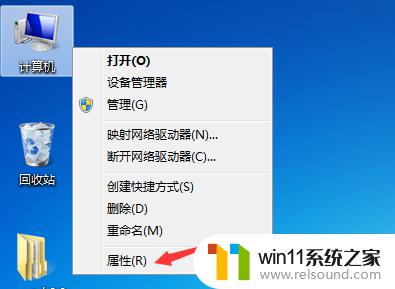
2.点击控制面板主页,如下图所示
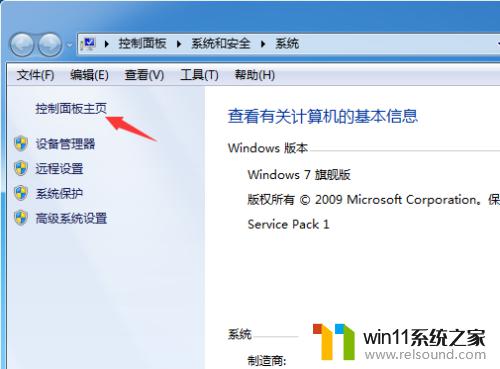
3.点击程序下面的卸载程序,如下图所示
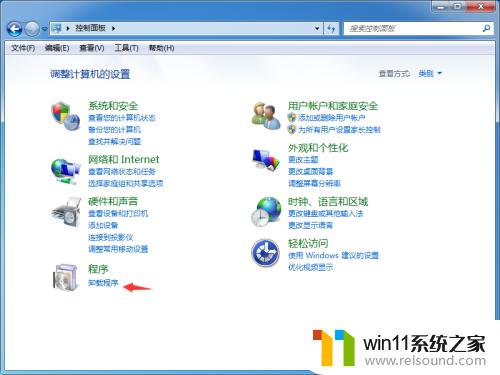
4.点击左侧边栏的已安装的更新,如下图所示

5.进入更新列表选择windows update更新,如下图所示
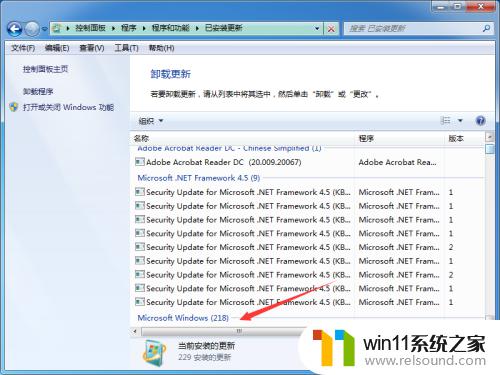
6.更新列表找到internet explore 11,右键单击后选择卸载。如下图所示
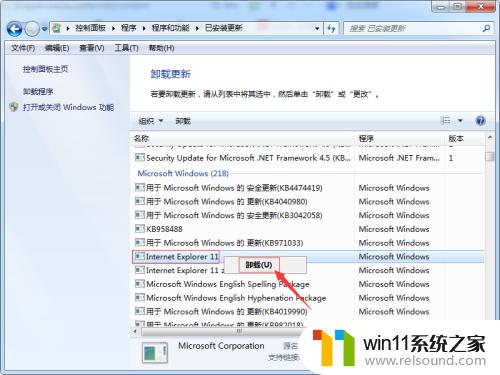
7.弹出确认菜单,点击是即可卸载成功,如下图所示
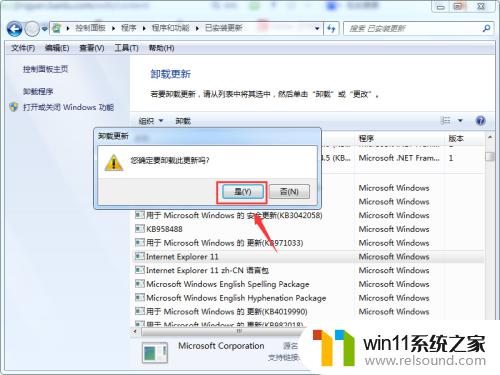
以上就是win7卸载ie11的方法的全部内容,有遇到这种情况的用户可以按照小编的方法来进行解决,希望能够帮助到大家。















